現在位置: お知らせ > サービスからのお知らせ > 【Yahoo!かんたんバックアップ】iPhoneで自動バックアップが動かない場合
【Yahoo!かんたんバックアップ】iPhoneで自動バックアップが動かない場合
いつもYahoo!かんたんバックアップアプリをご利用いただきありがとうございます。
お問い合わせに多く寄せられる「自動バックアップが動かない場合の再設定方法」をご案内いたします。
確認していただく項目と再設定内容
以下の手順で、「位置情報」の項目をご確認ください。
- 設定アプリをタップして開く。
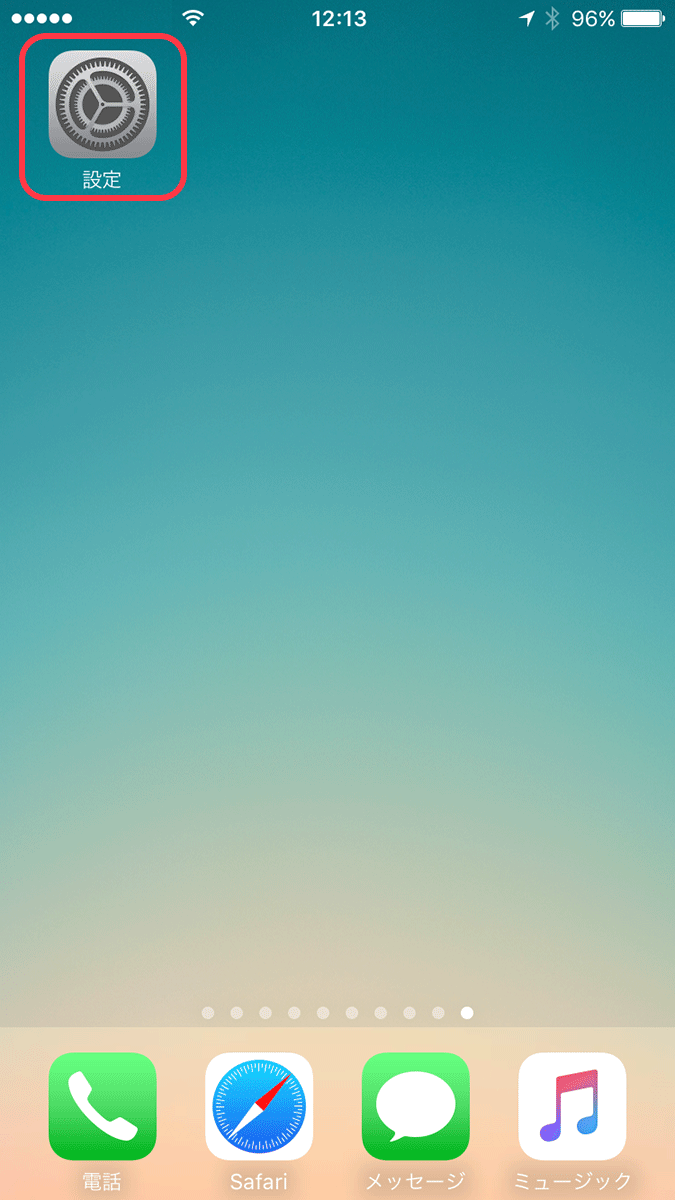
- 画面下部の方にある「バックアップ」と書かれた項目をタップして開く。
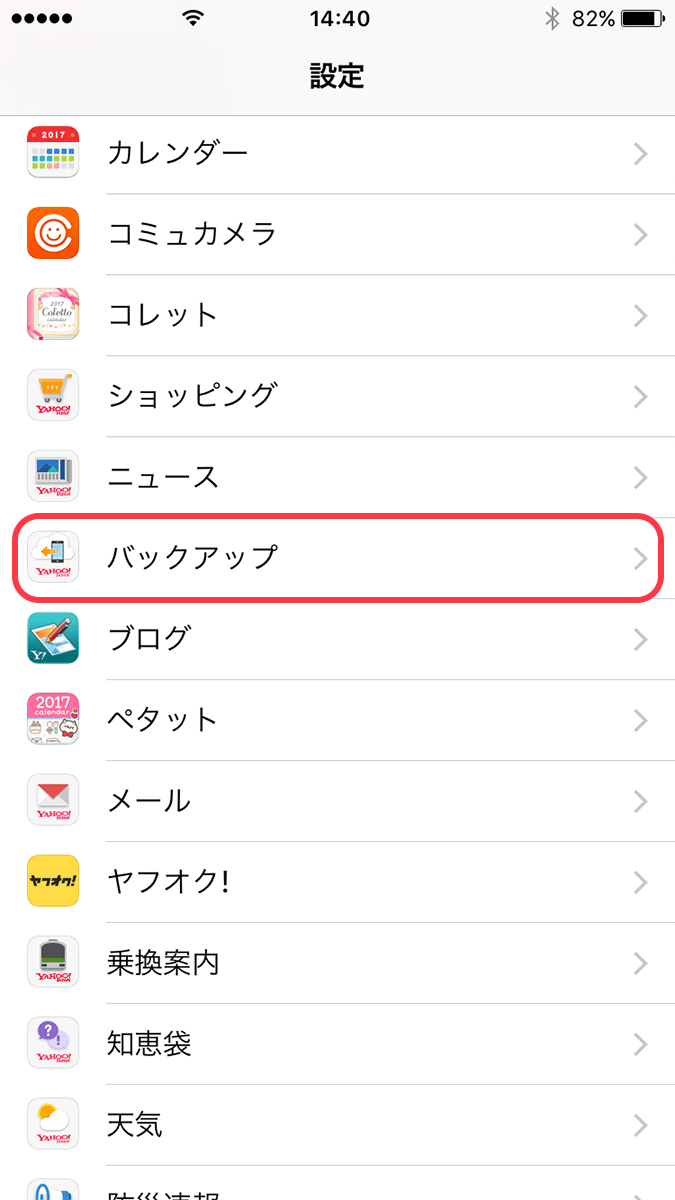
もし位置情報の項目が「許可しない」となっている場合、自動バックアップが動作いたしません。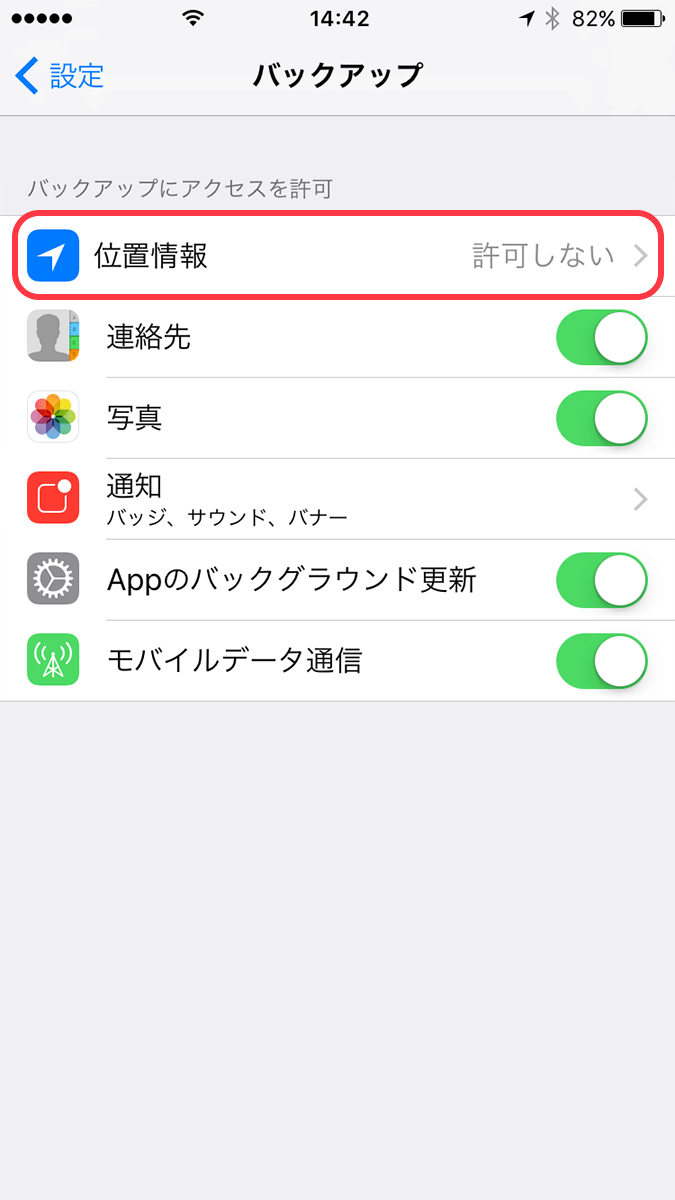
「位置情報」の項目をタップし「常に許可」を選択してください。
自動バックアップでの注意事項
iPhoneをご利用中、一定期間ごとに以下のような確認画面が表示されることがあります。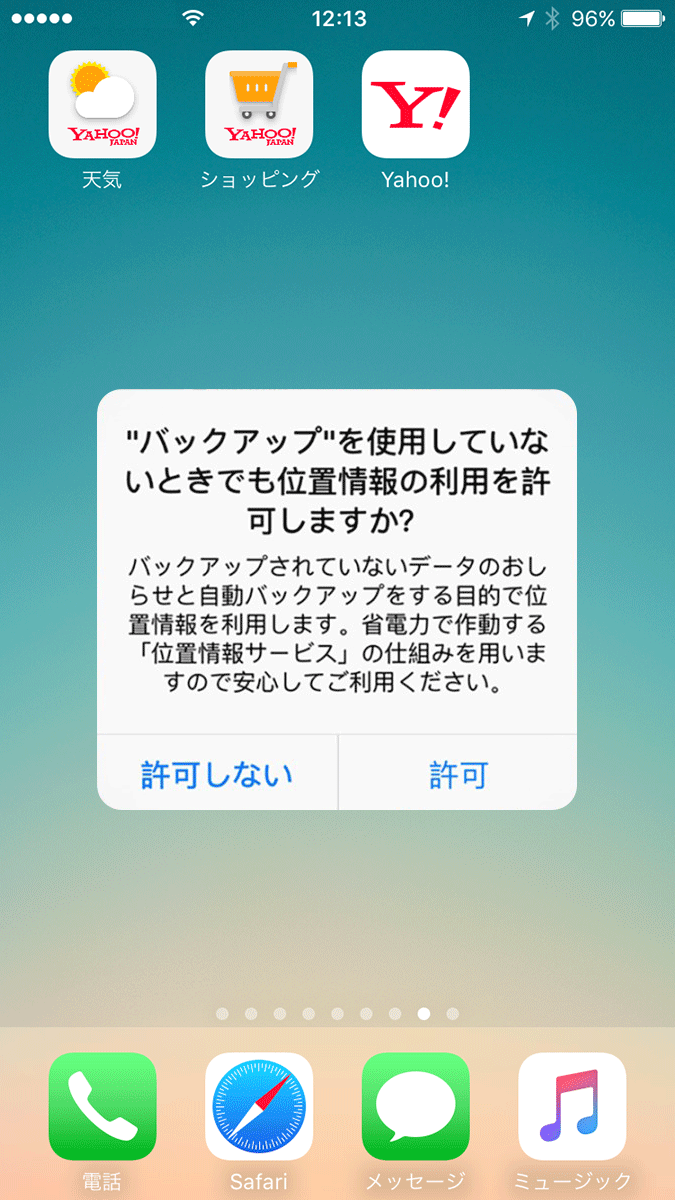
上記の確認画面が表示された場合、必ず「許可」の選択をお願いいたします。
「許可しない」を選択した場合、自動バックアップが止まってしまいますので、ご注意ください。
また、自動バックアップについてのよくある質問も、あわせてご確認ください。
よくある質問
位置情報を利用して何をしているのですか?
位置情報サービスの仕組みを利用し、自動バックアップが動くためのきっかけに利用しています。
省電力で作動させるため、起動し続けているよりもバッテリー消費を抑える効果があります。
毎日短い時間のみ起動し、1日に最大10MB程度ずつ自動でバックアップします。
位置情報を利用しているとのことですが、自分の居場所を送っているのですか?
位置情報サービスは、アプリを起動するためだけに利用しております。
お客様の位置情報は参照しておりません。どうぞご安心ください。
設定画面で位置情報の項目がタップできませんが、どうすればよいですか?
設定アプリのプライバシー設定にある、位置情報サービスがオフになっている可能性があります。
以下の通り、設定をお願いいたします。
- 設定アプリを開く。
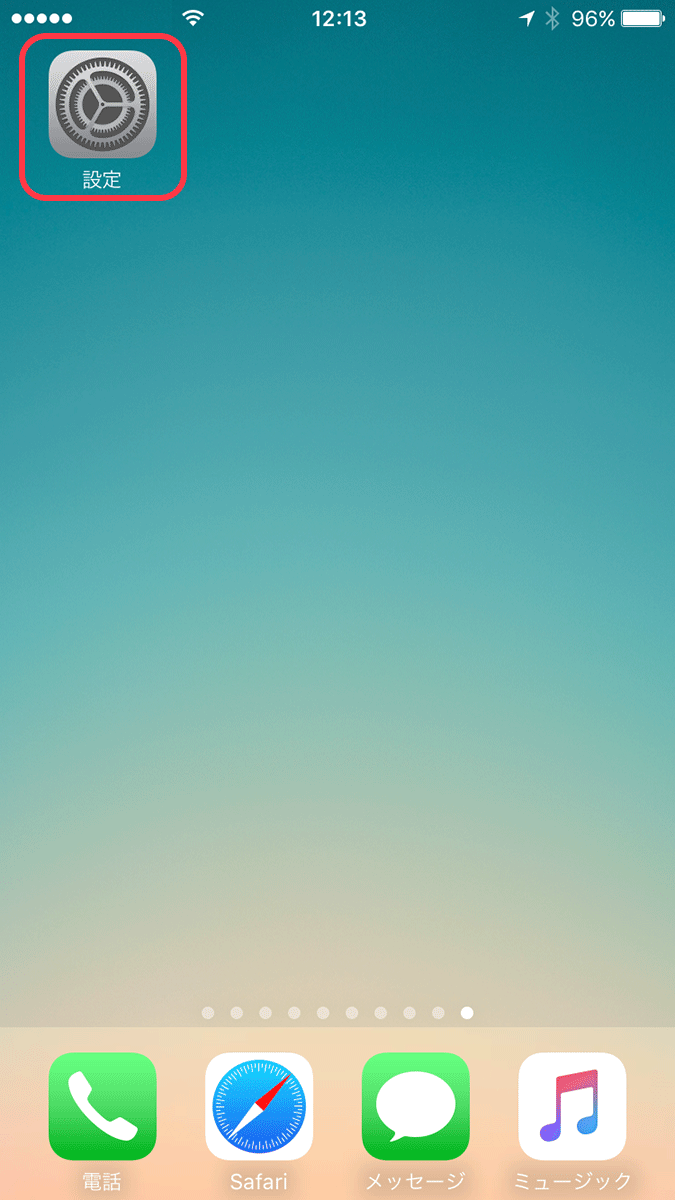
- 「プライバシー」と書かれた項目をタップして開く。
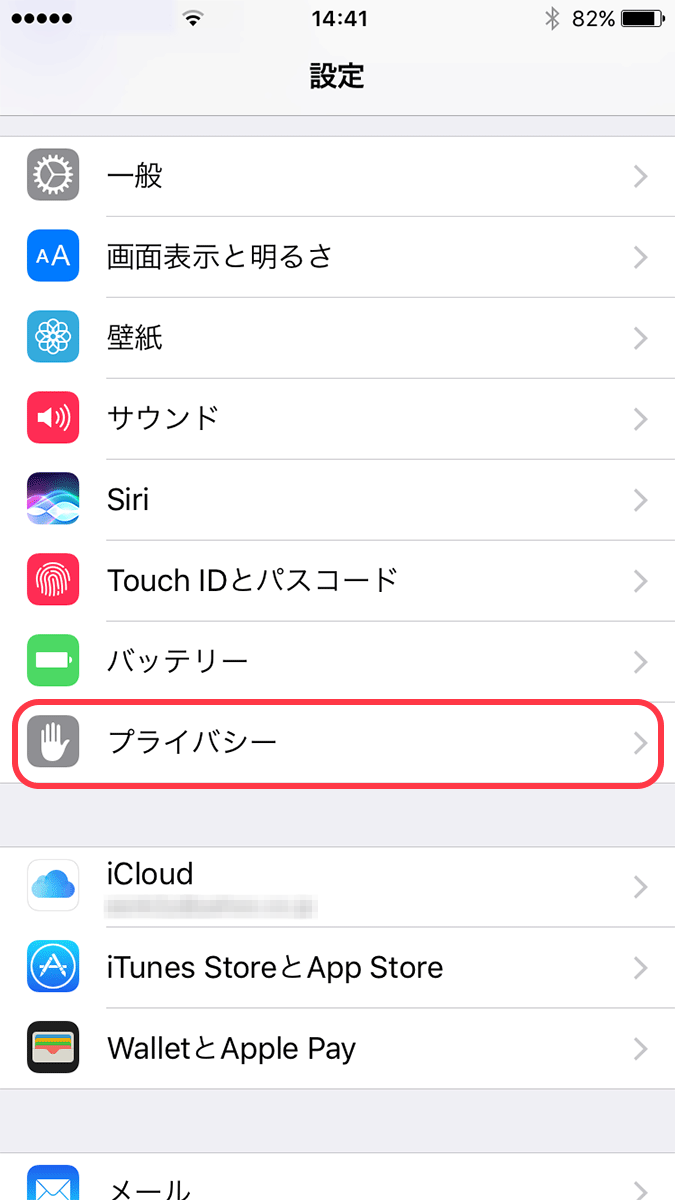
- 「位置情報サービス」をタップして開く。
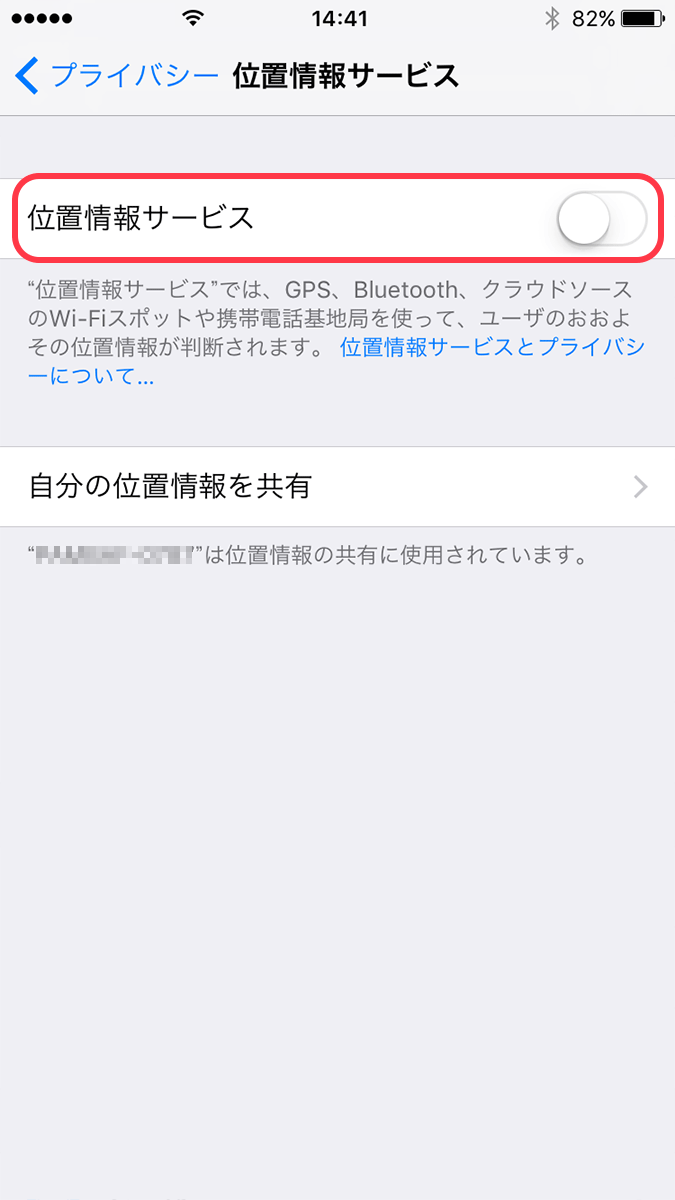
- 設定をオンにする
位置情報の項目が表示されないのですが、どうすればよいですか?
初回起動時に位置情報サービスがオフになっていた場合、項目が表示されないことがあります。
位置情報を許可するためには、以下の方法で設定してください。
- バックアップアプリを起動する。
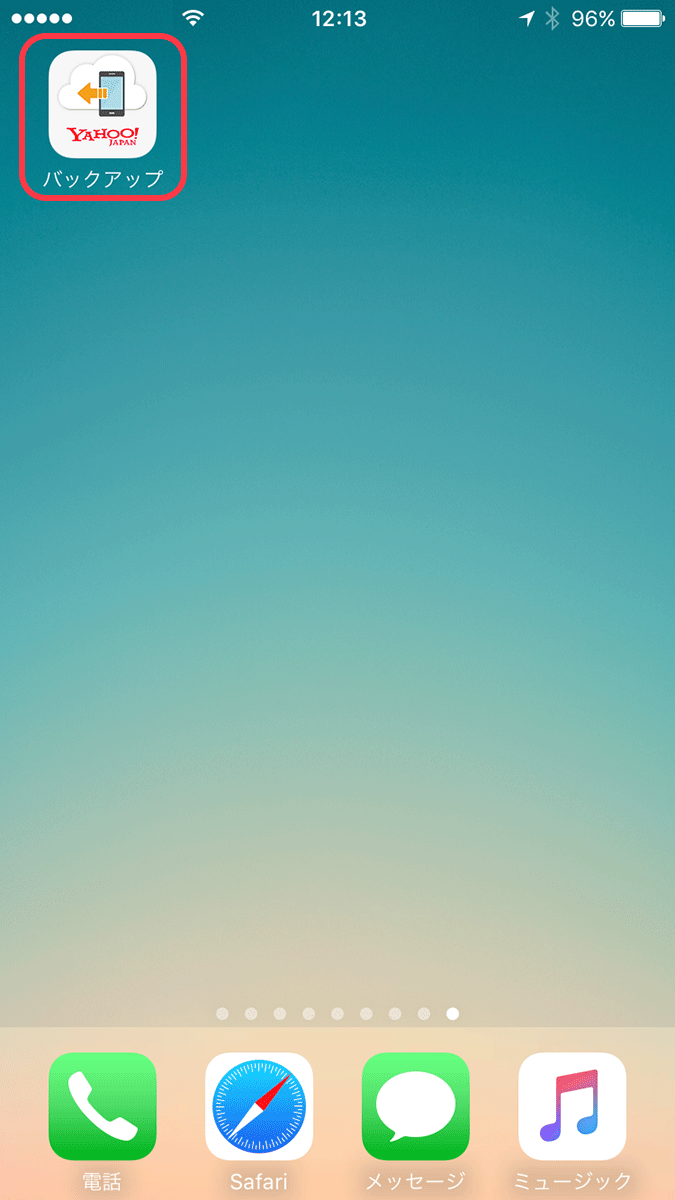
- 左上にある設定メニューをタップして開く。
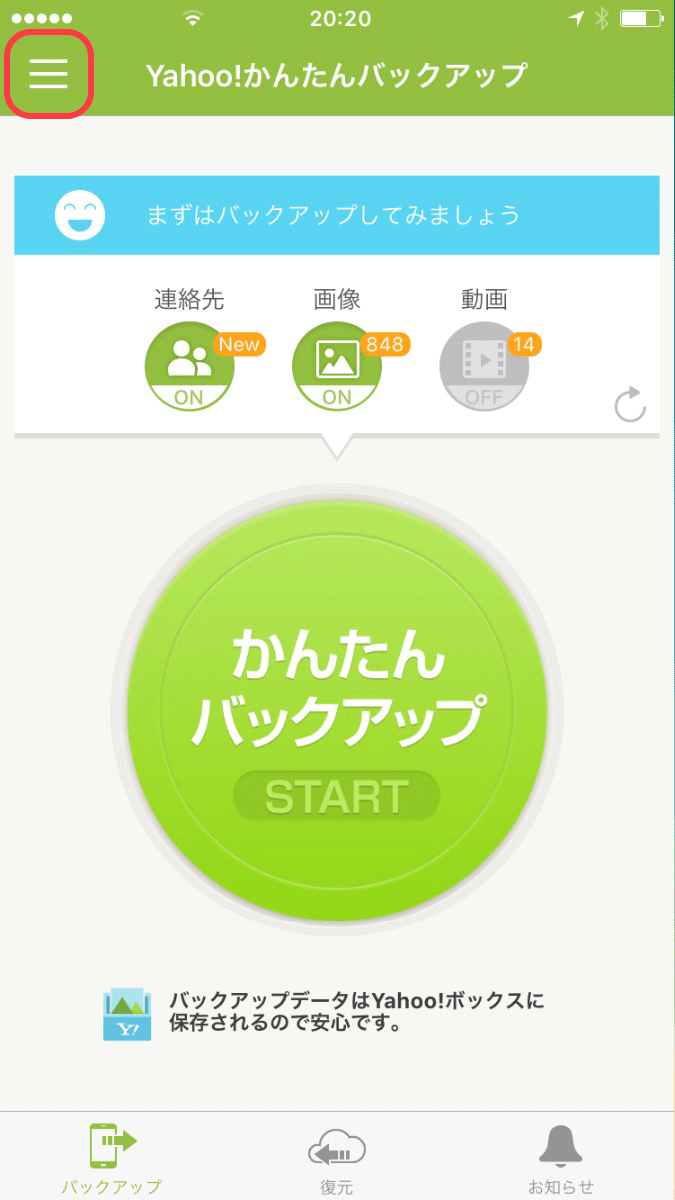
- 「自動バックアップ設定」をタップして開く。
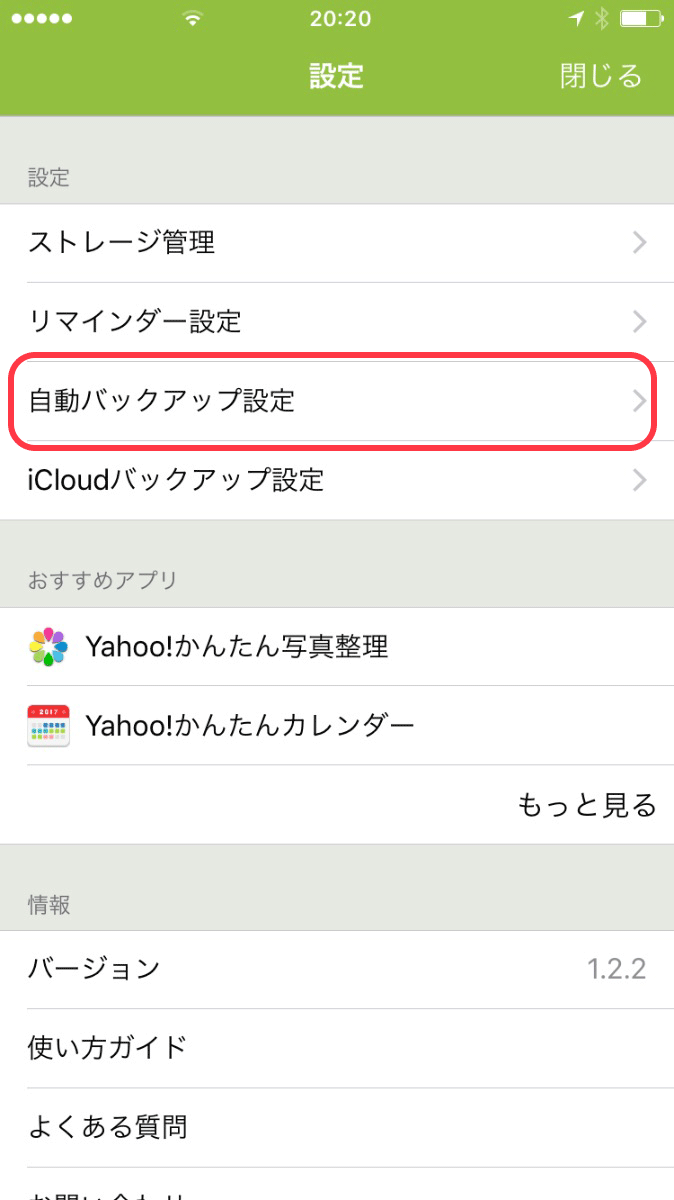
- 「自動バックアップを利用する」をオンにする。
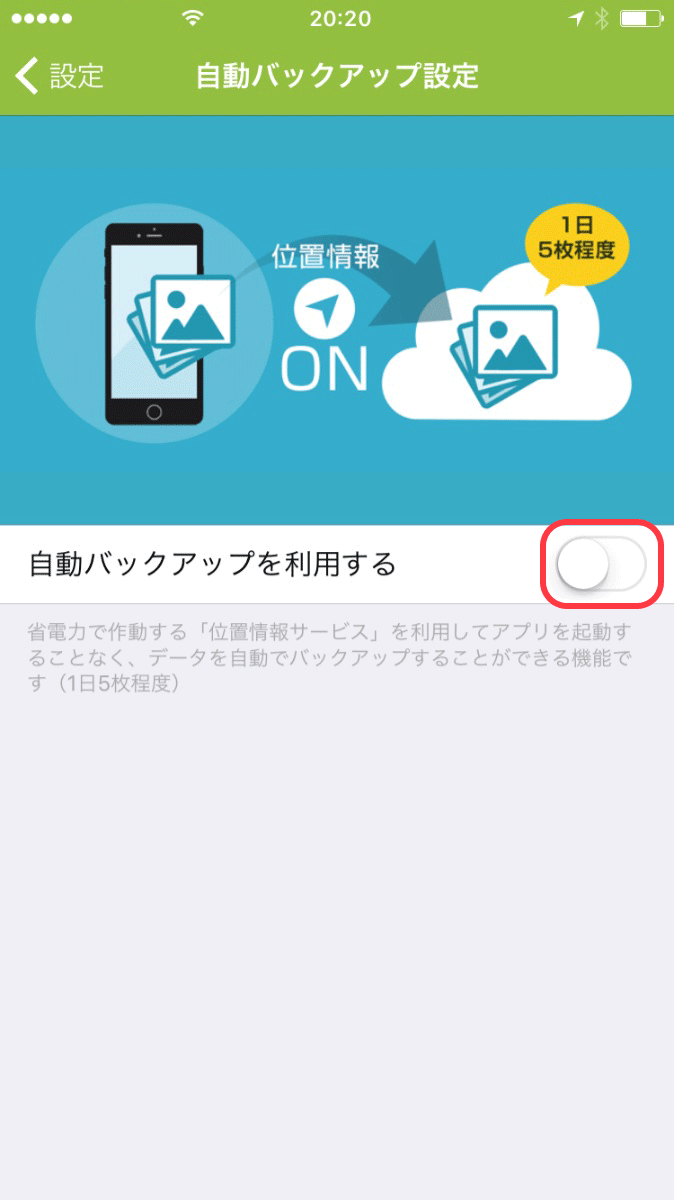
もしオンになっている場合は、一度オフにしたのち再度オンにしてください。 - 位置情報許可画面が表示されたら「許可」をタップします。
これからもYahoo!かんたんバックアップをよろしくお願いいたします。